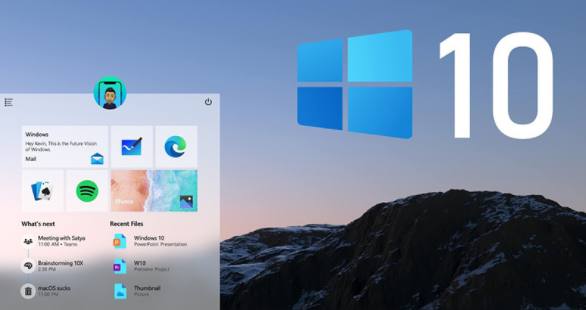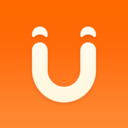win10没有插孔设置怎么办
发布时间:2023-04-06 09:52:24来源:pi7手游网作者:匿名
win10插孔设置怎么找,win10没有插孔设置怎么进入,许多小伙伴遇到电脑的插孔设置不显示的情况,电脑没有插孔设置怎么打开的,下面有兴趣的用户和小编一起来了解下具体的操作和思路吧~
WIN10相关推荐:

win10没有插孔设置怎么办

打开控制面板-Realtek HD音频管理器-音频I/O-看看你的里面有个设置的小符号(接头设置)看一下你是优先哪个-是优先正面输出还是优先后面板输出 Windows XP
1.在打开音频管理器(小喇吧)首先在"设备高级设置"---->播放设备"在插入前面耳机设备时使后面输出设备静音"这个选上
2.然后在"插孔设置"里的禁用前面面板插孔检测选上 这样子,前后面板的接口就都可以使用了。
win10耳机插孔设置
具体方法如下:
1、打开控制面板—硬件和声音—Realtek高清晰音频管理器—扬声器。注:打开控制面板快捷键“WIN+X”。
2、点击右上角设置,打开选项。
3、选择AC97面板点击确定就好了。注:有的没有这个选项,但可以在在右上角设备高级设置后选取“在插入前方设备后禁用后面设备出声”也可以。 注意事项:
1、HD前面板(高解析度音频:)HD前面板插孔是带开关的,可以侦测是否有插头插入。
2、AC97面板:AC 97的音频插孔没有传感开关,不可以侦测是否有插头插入。
Windows 7
1.控制面板—硬件和声音—Realtek高清晰音频管理器—扬声器—后面板—在“后喇叭输出”前面打勾
2.控制面板—硬件和声音—Realtek高清晰音频管理器—扬声器—前面板—在“耳机”前面打勾 另外,在右下角的小喇叭图标上。按右键,点击“音量控制选项”,完了再“耳机”,“扬声器”前面的“勾”都画上。
WIN7系统设置解决前置面板:
1、首先点击win7桌面的左下角圆形win7图标(“就是xp系统的‘开始’”),然后点击“控制面板”。
2、进入控制面板后查看方式选择”类别“,点击“硬件和声音”。
3、点击”realtek高清晰音频管理器",进入“realtek高清晰音频管理器”。
4、进入“realtek高清晰音频管理器”设置面板后在右上角找到“黄色文件夹”点击进入。
5、最后在插孔设置勾选“禁用前面板插孔检测”(打上勾)确定即可开启前置面板声音插孔。
1.XP系统解决办法.点击电脑左下角的“开始”,点击打开“控制面板”,双击“REALTEK音频管理器”打开,打开“音频I/O”。点击“小扳手”图标。
2.勾选“禁用前面板插孔检测”,点击确定 就OK了。
3.win7系统解决办法.点击“开始”——“控制面板”——“硬件和声音”,点击“管理音频设备”
4.在打开的“声音”窗口中,选择“播放”选项。右键点击“喇叭”图标,选择“配置扬声器”
5.在打开的“扬声器”中,选择不同的音频频道,测试声音。(这个时候要把耳机插在主机前边的耳机孔中),找到一个有声音的音频频道,点击下一步,完成即可。
6.在不行的话,检查一下主板上的AUDIO孔是否接好,如果接触不好也会出现没有声音的现象。
以上就是小编带来的关于win10没有插孔设置怎么办,大家感兴趣的话,关注佩琪手游网,每天获得更多教程和最新资讯。
注:文中插图与内容无关,图片来自网络,如有侵权联系删除。
上一篇:win11笔记本人脸识别在哪
下一篇:win10任务栏颜色改不了怎么办
相关推荐
找不到合适的办公管理软件?专注于企业办公管理的软件有什么?员工与公司的关系是各个行业达成效益的很重要的因素,怎么及时的处理员工对公司的反馈呢?pi7小编来为大家推荐一些非常简便易用的办公管理软件app,这些软件的办公功能都十分齐全,能够满足大家的日常办公需求哟,需要的朋友可以来下载体验一下。
- 热门教程
- 最新教程
-
01

iPhone14 欧美日韩版本对比分析 2024-10-25
-
02

1819macbookpro高清:品质卓越的笔记本电脑 2024-10-17
-
03

微信视频号在哪里报名宠物主播 2024-09-30
-
04

word空白页怎么删除掉 2024-09-27
-
05

微信号在哪改名字 2024-09-23
-
06

钉钉表格聚光灯怎么设置 2024-09-10
-
07

支小宝有什么作用 2024-09-06
-
08

腾讯会议怎么关闭入会密码 2024-09-02
-
09

支付宝小程序怎么添加到桌面 2024-08-14
-
010

掌上12333怎么申领社保卡 2024-08-12